วิธีสร้างแบบฟอร์มสำรวจ NPS บน WordPress
เผยแพร่แล้ว: 2018-06-11สงสัยว่าจะสร้างแบบสำรวจ NPS ใน WordPress ได้อย่างไร? แตกต่างจากแบบสำรวจความพึงพอใจทั่วไป แบบสำรวจของ NPS ช่วยให้คุณเข้าใจลูกค้าและทำให้ธุรกิจของคุณประสบความสำเร็จมากขึ้น
ในบทความนี้ เราจะแสดงวิธีสร้างแบบฟอร์มสำรวจ NPS ใน WordPress โดยใช้ส่วนเสริม Surveys & Polls ยอดนิยมใน WPForms
นี่คือสารบัญที่จะช่วยให้คุณสำรวจคำแนะนำข้อมูลนี้ได้อย่างรวดเร็ว:
- จะสร้างแบบฟอร์มสำรวจ NPS บน WordPress ได้อย่างไร?
- คำถามที่พบบ่อย
- แบบสำรวจคะแนนโปรโมเตอร์สุทธิคืออะไร?
- คุณอ่านคะแนน NPS อย่างไร
- คะแนน NPS ที่ดีคืออะไร?
- เกณฑ์มาตรฐานคะแนนโปรโมเตอร์สุทธิ
- แนวทางปฏิบัติที่ดีที่สุดของการสำรวจ NPS
- รูปแบบคำถามสำรวจของกรมอุทยานฯ
วิธีสร้างแบบฟอร์มสำรวจ NPS บน WordPress
แบบฟอร์มการสำรวจคะแนนโปรโมเตอร์สุทธินั้นสร้างได้ง่ายอย่างไม่น่าเชื่อโดยใช้ WPForms และส่วนเสริมการสำรวจและโพล
ที่นี่ เราจะแนะนำคุณตลอดการตั้งค่าและแสดงให้คุณเห็นเมื่อต้องส่งแบบสำรวจของคุณ
ขั้นตอนที่ 1: สร้างแบบสำรวจใน WordPress
ต่อไปนี้คือวิธีสร้างแบบฟอร์มคะแนนโปรโมเตอร์สุทธิใน WordPress สำหรับตัวอย่างนี้ เราจะตั้งค่า NPS Survey Enhanced Form
สิ่งแรกที่คุณต้องทำคือติดตั้งและเปิดใช้งานปลั๊กอิน WPForms สำหรับรายละเอียดเพิ่มเติม โปรดดูคำแนะนำทีละขั้นตอนเกี่ยวกับวิธีการติดตั้งปลั๊กอินใน WordPress
จากนั้นไปที่ WPForms » Addons
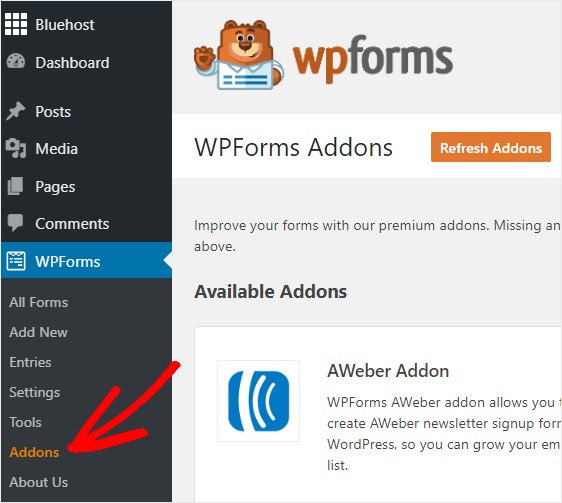
ตอนนี้ เลือกส่วนเสริมการสำรวจและโพล แล้วคลิก เปิดใช้งาน
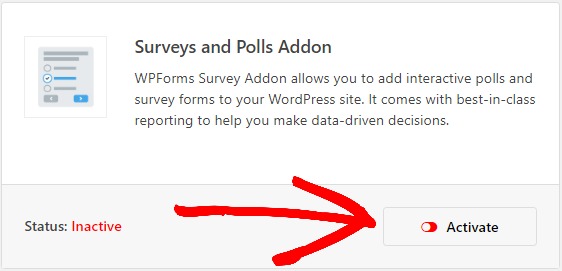
เมื่อ WPForms Surveys & Poll Addon ของคุณเปิดใช้งานแล้ว ให้ไปที่ WPForms » เพิ่มใหม่ เพื่อสร้างแบบฟอร์มใหม่
บนหน้าจอการตั้งค่า ตั้งชื่อแบบฟอร์มของคุณและเลื่อนลงเพื่อเลือก แบบฟอร์มที่ปรับปรุงการสำรวจของกรมอุทยานฯ
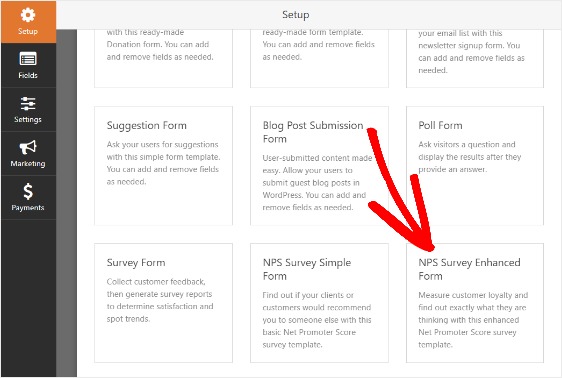
WPForms จะสร้างแบบฟอร์มสำรวจและทำงานส่วนใหญ่ให้คุณ
คุณจะเห็นช่องแบบฟอร์มต่างๆ เหล่านี้อยู่แล้วในแบบฟอร์มสำรวจของคุณ:
- คะแนนโปรโมเตอร์สุทธิ
- กล่องข้อความขอรายละเอียดเพิ่มเติม
- กล่องแบบปรนัยขอคำรับรอง
- อีเมล
ที่นี่คุณสามารถเพิ่มฟิลด์เพิ่มเติมได้โดยการลากจากแผงด้านซ้ายมือไปยังแผงด้านขวามือ หรือลบฟิลด์แบบฟอร์มที่คุณไม่ต้องการ
หากต้องการเปลี่ยนแปลงฟิลด์ในแบบฟอร์มของคุณ เพียงคลิกที่ฟิลด์และทำการเปลี่ยนแปลงบนแผงด้านขวามือ คุณยังสามารถคลิกที่ช่องแบบฟอร์มแล้วลากเพื่อจัดเรียงใหม่บนแบบฟอร์มของคุณ
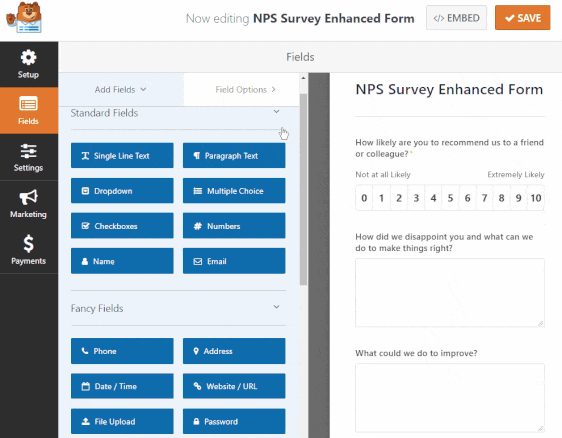
ขั้นตอนที่ 2: ตั้งค่าลอจิกแบบมีเงื่อนไขของแบบฟอร์มสำรวจ
นี่เป็นหนึ่งในสิ่งที่ประณีตที่สุดเกี่ยวกับฟิลด์ฟอร์มคะแนนโปรโมเตอร์สุทธิใน WPForms ได้รับการออกแบบมาเพื่อทำงานกับตรรกะตามเงื่อนไข คุณจึงสามารถรับข้อมูลเพิ่มเติมจากผู้เข้าชมไซต์ของคุณเมื่อพวกเขากรอกแบบฟอร์มของคุณ โดยไม่คำนึงถึงคำตอบของพวกเขา
นี่คือสิ่งที่สร้างไว้ล่วงหน้าด้วยตรรกะแบบมีเงื่อนไขในแบบฟอร์มคำติชมของ NPS นี้:
- ถ้ามีคนตอบช่อง NPS ของคุณในฐานะโปรโมเตอร์ (8+) จะแสดงกล่องข้อความถาม ว่าคุณชอบอะไรเกี่ยวกับเรามากที่สุด?
- สมมติว่ามีคนตอบช่อง NPS ของคุณเป็นแบบพาสซีฟ (7-8) ซึ่งจะแสดงกล่องข้อความที่ถาม ว่าเราจะทำอย่างไรเพื่อปรับปรุง?
- หากมีคนตอบฟิลด์ NPS ของคุณในฐานะผู้ว่า (0-6) สิ่งนี้จะแสดงกล่องข้อความที่ถาม ว่าเราทำให้คุณผิดหวังอย่างไรและเราจะทำอย่างไรเพื่อให้สิ่งต่าง ๆ ถูกต้อง?
และถ้าคุณต้องการแก้ไขตรรกะตามเงื่อนไขในแบบฟอร์มของคุณ ให้คลิกที่ช่องย่อหน้าที่คุณต้องการแก้ไขและเลือก Conditionals
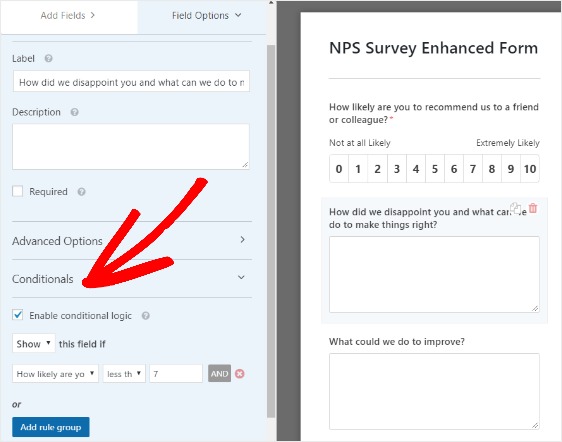
จากนั้น ปรับแต่งตรรกะตามเงื่อนไขให้ตรงกับความต้องการของคุณ
ขั้นตอนที่ 3: กำหนดค่าการแจ้งเตือนแบบฟอร์มของคุณ
การแจ้งเตือนเป็นวิธีที่ยอดเยี่ยมสำหรับคุณหรือสมาชิกในทีมในการค้นหาว่าผู้เยี่ยมชมไซต์ของคุณทำแบบสำรวจเสร็จแล้วหรือไม่
หากต้องการแก้ไขการแจ้งเตือนของแบบฟอร์ม ให้เลือก การตั้งค่า » การ แจ้งเตือน
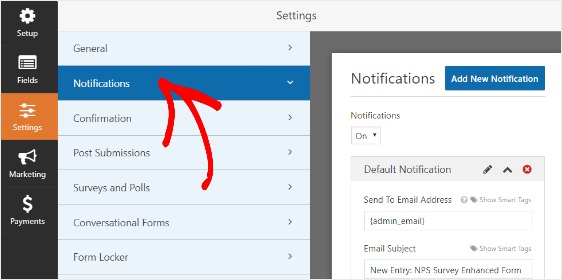
และเว้นแต่คุณจะปิดใช้งานการแจ้งเตือนแบบฟอร์ม ทุกครั้งที่มีการประมวลผลแบบฟอร์มในไซต์ของคุณ อีเมลผู้ดูแลระบบสำหรับเว็บไซต์ของคุณจะได้รับการแจ้งเตือน
อย่างไรก็ตาม คุณยังสามารถส่งการแจ้งเตือนไปยังบุคคลในทีมของคุณโดยเพิ่มอีเมลของพวกเขาในช่อง ส่งไปยังที่อยู่อีเมล
นอกจากนี้ หากคุณใช้สมาร์ทแท็ก คุณยังสามารถส่งการแจ้งเตือนแบบฟอร์มไปยังผู้เยี่ยมชมไซต์ของคุณเพื่อแจ้งให้ทราบว่าได้รับแบบฟอร์มแล้ว ซึ่งจะเป็นประโยชน์หากคุณรวบรวมที่อยู่อีเมลในแบบฟอร์มของคุณ
สำหรับความช่วยเหลือในขั้นตอนนี้ โปรดดูเอกสารของเราเกี่ยวกับวิธีตั้งค่าการแจ้งเตือนแบบฟอร์มใน WordPress
ขั้นตอนที่ 4: กำหนดค่าการยืนยันแบบฟอร์มของคุณ
การยืนยันเป็นวิธีที่ดีในการแจ้งให้ผู้เยี่ยมชมไซต์ทราบทันทีว่าได้ส่งแบบสำรวจแล้ว
หากต้องการแก้ไขการแจ้งเตือนของแบบฟอร์ม ให้เลือก การตั้งค่า » การยืนยัน
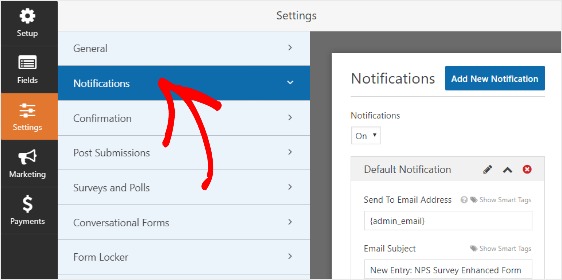
WPForms ให้คุณเลือกการยืนยันได้สามประเภท:
- ข้อความ. การยืนยันนี้จะแสดงข้อความธรรมดาเมื่อผู้เยี่ยมชมเว็บไซต์ส่งแบบฟอร์มเพื่อแจ้งให้ทราบว่าแบบฟอร์มได้รับการยอมรับแล้ว
- แสดงหน้า. ประเภทการยืนยันนี้จะนำผู้เยี่ยมชมไซต์ไปยังหน้าเว็บเฉพาะบนหน้าเว็บของคุณ สำหรับความช่วยเหลือในขั้นตอนนี้ โปรดดูบทแนะนำเกี่ยวกับการเปลี่ยนเส้นทางผู้เยี่ยมชมไซต์ไปยังหน้าขอบคุณ ตลอดจนคำแนะนำในการสร้างหน้าขอบคุณที่มีประสิทธิภาพ
- ไปที่ URL (เปลี่ยนเส้นทาง) ประเภทการยืนยันสุดท้ายนี้จะส่งผู้เยี่ยมชมเว็บไซต์ไปยังเว็บไซต์อื่น
สำหรับคำแนะนำทีละขั้นตอน โปรดดูเอกสารนี้เกี่ยวกับการตั้งค่าการยืนยันแบบฟอร์ม
ขั้นตอนที่ 5: เพิ่มแบบสำรวจ NPS ของคุณไปยังไซต์ WordPress ของคุณ
หลังจากที่คุณสร้างแบบสำรวจคะแนนโปรโมเตอร์สุทธิแล้ว คุณจะต้องเพิ่มลงในไซต์ของคุณ
WPForms ให้คุณเพิ่มฟอร์มของคุณลงในไซต์ของคุณได้ในหลายๆ ที่ รวมถึงโพสต์บล็อก หน้า และพื้นที่วิดเจ็ตแถบด้านข้าง
ลองดูตัวเลือกการฝังโพสต์/หน้า
เริ่มต้นด้วยการสร้างบทความหรือหน้าใหม่ใน WordPress หรือแก้ไขบทความที่มีอยู่
จากนั้น คลิกภายในบล็อกแรก (พื้นที่ว่างด้านล่างชื่อหน้าของคุณ) และคลิกที่ไอคอน เพิ่ม WPForms
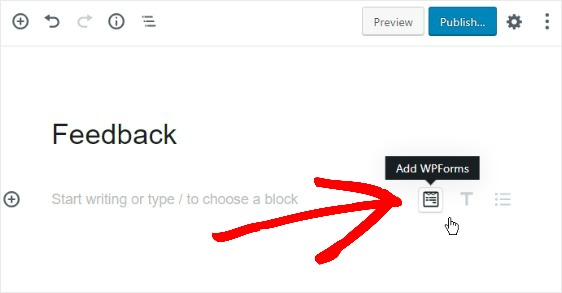
วิดเจ็ต WPForms ที่มีประโยชน์จะปรากฏในบล็อกของคุณ คลิกที่ดรอปดาวน์ WPForms ที่ปรากฏขึ้นและเลือกแบบฟอร์มของคุณ
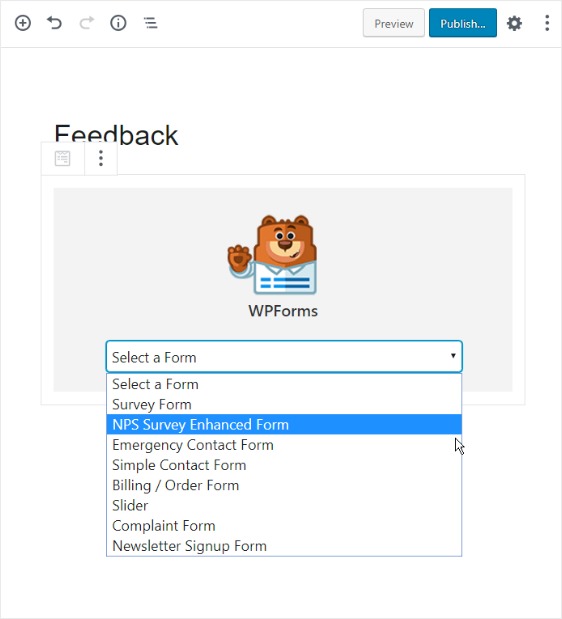
ตอนนี้ เผยแพร่หน้าหรือโพสต์ของคุณเพื่อให้แบบฟอร์มสำรวจของคุณปรากฏบนไซต์ของคุณ
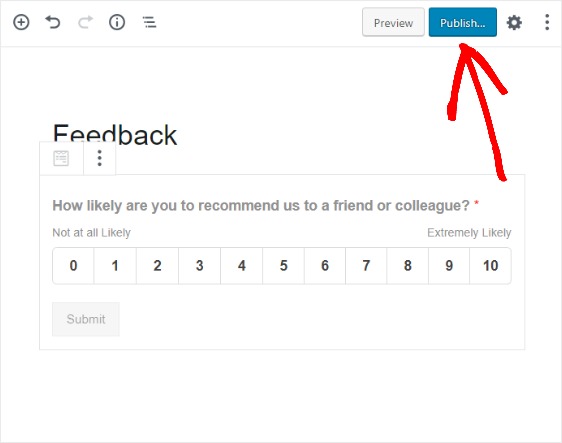

แบบฟอร์มของคุณอยู่ในเว็บไซต์ของคุณแล้ว!
ขั้นตอนที่ 6: ดูการคำนวณ NPS ของคุณ
เมื่อผู้คนกรอกแบบฟอร์มสำรวจคะแนนโปรโมเตอร์สุทธิ WPForms จะคำนวณ NPS ของคุณ
หากต้องการดูผลลัพธ์เหล่านี้ ให้ไปที่ WPForms » All Forms จากที่นั่น วางเมาส์เหนือชื่อแบบฟอร์มเพื่อแสดงรายการเมนูพิเศษ และคลิกที่ ผลการสำรวจ
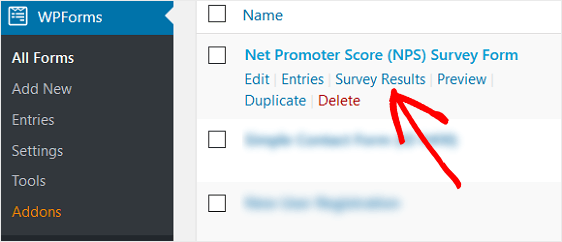
เมื่อคุณอยู่ในหน้าผลการสำรวจ คุณจะสามารถดูการคำนวณคะแนนโปรโมเตอร์สุทธิของคุณได้
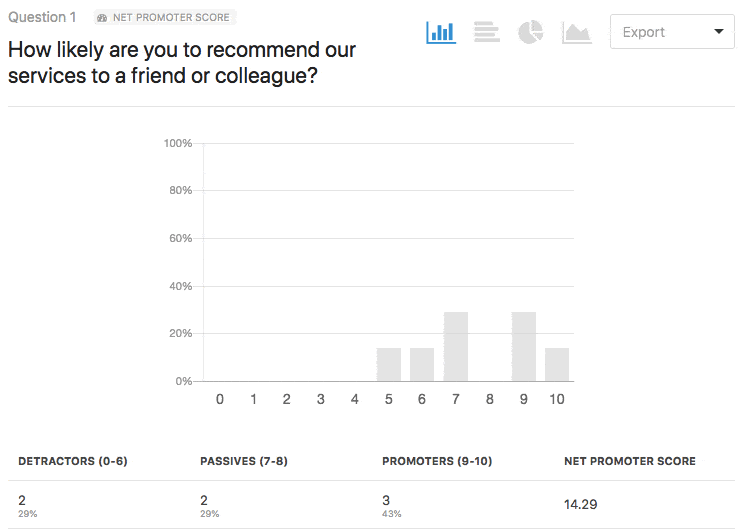
คุณจะเห็นจำนวนผู้ว่า ผู้ไม่หวังดี และผู้ก่อการที่กรอกแบบฟอร์มสำรวจ NPS ของคุณ คุณจะเห็นคะแนนโปรโมเตอร์สุทธิสุดท้ายของคุณ
คำถามที่พบบ่อย
ด้านล่างนี้คือคำถามที่พบบ่อยบางส่วนที่เราได้รับเกี่ยวกับการสำรวจของ NPS
แบบสำรวจคะแนนโปรโมเตอร์สุทธิคืออะไร?
แบบสำรวจคะแนนโปรโมเตอร์สุทธิ หรือแบบสำรวจ NPS จะวัดความรู้สึกของลูกค้าเกี่ยวกับแบรนด์ของคุณ
เป็นการคำนวณที่ช่วยคุณกำหนดว่าผู้เยี่ยมชมไซต์ ลูกค้า หรือแม้แต่พนักงานรู้สึกอย่างไรเกี่ยวกับบริษัทของคุณในบางช่วงระหว่างการเดินทางของลูกค้า
เป็นไปได้ว่าคุณกรอกเอง เป็นเรื่องปกติธรรมดาที่มองว่าเป็นเครื่องมือในการเก็บรวบรวมความคิดเห็นของลูกค้า
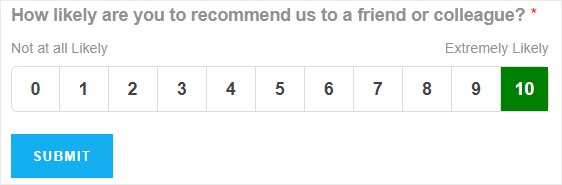
คุณอ่านคะแนน NPS อย่างไร
สำคัญพอๆ กับการสร้างแบบฟอร์มสำรวจ NPS ใน WordPress คุณจำเป็นต้องอ่านข้อมูลเหล่านี้ได้ สิ่งนี้สำคัญมากที่ต้องรู้ก่อนเขียนสรุปผลการสำรวจ
หากต้องการอ่านคะแนน NPS คุณจะพบ NPS ของบริษัทคุณ แล้วลบคะแนนต่ำสุดออกจากคะแนนสูงสุดของคุณ
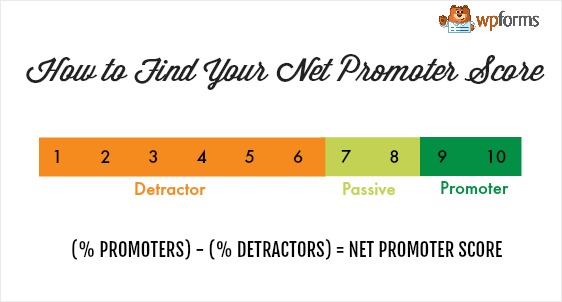
การค้นหา NPS ของบริษัทคุณทำได้ง่ายมาก เพียงคุณถามคำถามง่ายๆ 1 ข้อ: คุณมีแนวโน้มที่จะแนะนำบริษัทของเราให้กับเพื่อนหรือเพื่อนร่วมงานมากน้อยเพียงใด
จากนั้น ผู้ตอบแบบสำรวจของคุณจะตอบคำถามของ NPS Survey โดยใช้มาตราส่วน 0-10 ศูนย์หมายความว่าพวกเขาไม่น่าจะแนะนำบริษัทของคุณ และ 10 หมายความว่าพวกเขามีแนวโน้มสูงที่จะแนะนำผลิตภัณฑ์หรือบริการของคุณ
อันที่จริง ผู้ที่ทำแบบสำรวจของคุณสามารถแบ่งออกเป็นสามประเภทตามคำตอบของพวกเขา:
- โปรโมเตอร์: ใครก็ตามที่ตอบด้วย 9 หรือ 10 ถือเป็นผู้ภักดีที่จะยังคงซื้อจากคุณและแนะนำบริษัทของคุณให้กับผู้อื่น
- Passives: ใครก็ตามที่ตอบด้วย 7 หรือ 8 พอใจกับบริษัทของคุณ แต่ไม่แน่ใจว่าพวกเขาจะแนะนำคุณให้คนอื่นรู้จักหรือไม่ ในความเป็นจริง พวกเขาอาจเสี่ยงต่อการแข่งขันที่ใกล้เคียงที่สุดของคุณและนำธุรกิจของพวกเขาไปที่อื่น
- ผู้ว่า: ใครก็ตามที่ตอบด้วย 0-6 นั้นไม่มีความสุขและจะไม่แนะนำบริษัทของคุณให้ผู้อื่นทราบ มุมมองเชิงลบของพวกเขาอาจส่งผลเสียต่อชื่อเสียงของแบรนด์และแม้แต่ผลกำไรของคุณ
คะแนน NPS ที่ดีคืออะไร?
โดยทั่วไป ยิ่ง NPS สูงเท่าไร บริษัทของคุณก็จะยิ่งมีความภักดีมากขึ้นเท่านั้น
ในขณะที่ผู้คนทำแบบสำรวจของคุณ การคำนวณคะแนนโปรโมเตอร์สุทธิจะถูกกำหนด กล่าวอีกนัยหนึ่ง เปอร์เซ็นต์ของผู้ว่าที่ตอบแบบสำรวจของคุณจะถูกหักออกจากเปอร์เซ็นต์ของผู้สนับสนุนเพื่อให้ได้คะแนนที่อยู่ในช่วงตั้งแต่ -100 ถึง 100
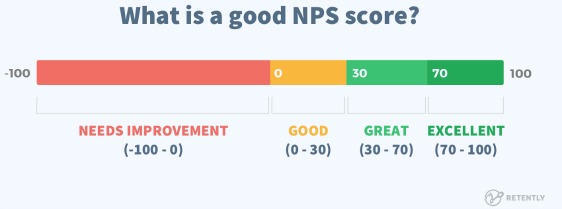
มาดูตัวอย่างคะแนน NPS กันต่อไป
เกณฑ์มาตรฐานคะแนนโปรโมเตอร์สุทธิ
อุตสาหกรรมต่างๆ มีคะแนนโปรโมเตอร์สุทธิเฉลี่ยต่างกัน
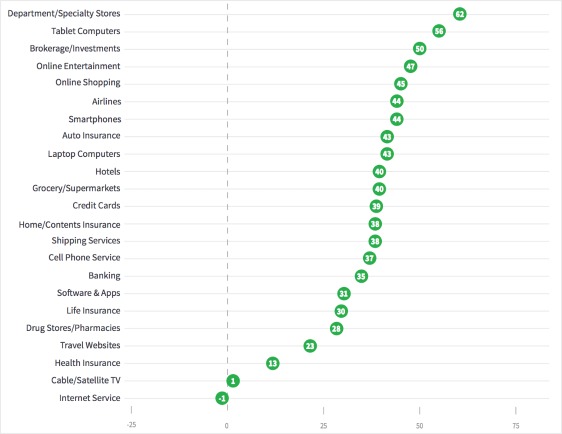
ที่มา: Satmetrix 2019 B2C NPS เกณฑ์มาตรฐานโดยย่อ
แต่อุตสาหกรรมเหล่านั้นที่มี NPS ต่ำควรพยายามทำคะแนนให้สูงขึ้นอย่างแน่นอน นั่นเป็นเพราะประสบการณ์ของลูกค้ามีบทบาทอย่างมากต่อความสำเร็จของธุรกิจ
ลองดูว่าประสบการณ์ของลูกค้าที่ดีนั้นมีประสิทธิภาพเพียงใด:
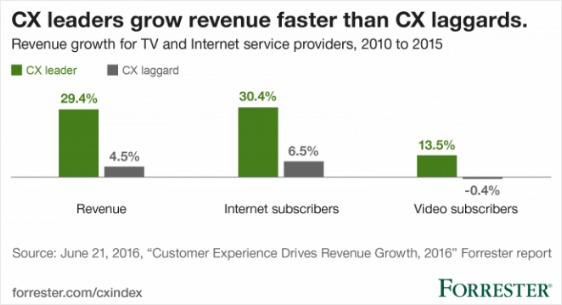
ผู้นำด้านประสบการณ์ลูกค้าทำผลงานได้ดียิ่งขึ้นกับรายได้และผู้เยี่ยมชมเว็บไซต์
คุณอาจรู้จักแบรนด์ที่เป็นที่รักเมื่อคุณดูผู้นำ NPS ตามอุตสาหกรรม
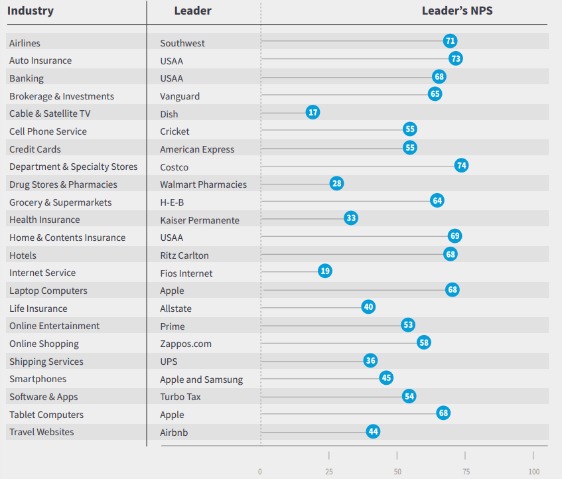
ที่มา: Satmetrix 2019 B2C NPS เกณฑ์มาตรฐานโดยย่อ
แนวทางปฏิบัติที่ดีที่สุดของการสำรวจ NPS
สงสัยว่าจะทำการสำรวจ NPS ได้อย่างไร? กฎเกณฑ์สำคัญบางประการในการใช้ประโยชน์สูงสุดจากแบบฟอร์มมีดังนี้
- ใช้รูปภาพเพื่อช่วยเพิ่มอัตราการตอบแบบสำรวจ
- เพิ่มช่องแสดงความคิดเห็น
- แสดงความคิดเห็นเพิ่มเติมหรือไม่ก็ได้
- Keep สั้นและหวาน
- แบบสำรวจที่มี 5 ช่องมักจะส่งผลให้มีอัตราการแปลงสูงสุด
- ยอมรับว่าคุณอาจต้องเปลี่ยนแปลงสิ่งต่างๆ
- ปฏิบัติต่อแบบสำรวจของคุณเป็นเครื่องมือสำรวจของ NPS เพื่อปรับปรุงธุรกิจของคุณ ไม่ใช่เป็นเครื่องมือทางการตลาด
- อ่านคำตอบทั้งหมดในความคิดเห็นและดำเนินการในสิ่งที่คุณสามารถ
- ตอบสนองต่อผู้คนเพื่อกระชับความสัมพันธ์และขับเคลื่อนการดำเนินการ
รูปแบบคำถามสำรวจของกรมอุทยานฯ
มีคำถามเดียวมาตรฐานที่จะถามในการสำรวจของกรมอุทยานฯ
“ คุณมีแนวโน้มที่จะแนะนำบริษัทของเราให้กับเพื่อนหรือเพื่อนร่วมงานมากน้อยเพียงใด”
คุณสามารถเลือกถามคำถามได้เพียงคำถามเดียว หรือคุณสามารถถามคำถามติดตามผลสองสามข้อ
ด้วย WPForms คุณสามารถสร้างแบบฟอร์มสำรวจทั้งสองประเภทได้อย่างง่ายดาย แบบฟอร์มธรรมดาหรือแบบฟอร์มขั้นสูง
1, แบบฟอร์มสำรวจกรมอุทยานฯ อย่างง่าย:
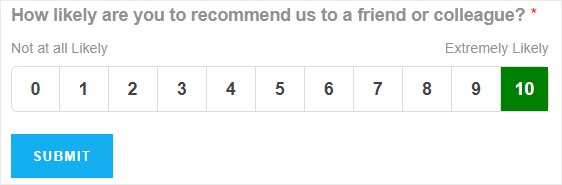
2. แบบฟอร์มเสริมการสำรวจของกรมอุทยานฯ:
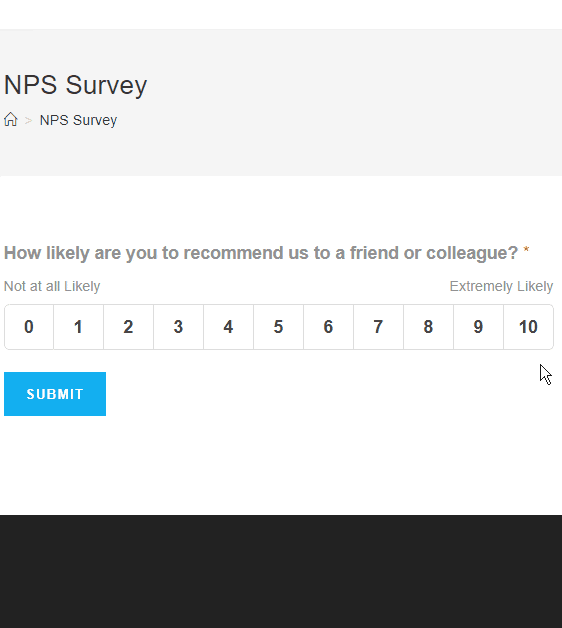
แบบฟอร์มขั้นสูงช่วยให้คุณได้รับข้อมูลมากขึ้นโดยใช้ตรรกะแบบมีเงื่อนไข และมีอัตราการตอบกลับที่ดี ประมาณ 44% ของผู้ตอบแบบสำรวจจะแสดงความคิดเห็น
เมื่อคุณทราบแล้วว่าต้องการใช้รูปแบบใด คุณต้องสร้างแบบฟอร์มนั้น
อีกวิธีหนึ่ง คุณสามารถสร้างแบบสำรวจแบบเดิมและเพิ่มฟิลด์ Net Promoter Score ลงในแบบฟอร์มของคุณ:
3. แบบสำรวจ:
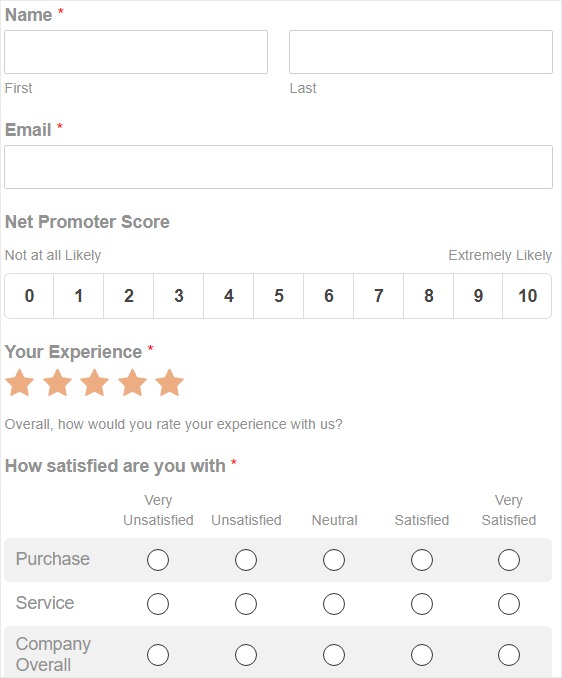
ตอนนี้คุณรู้แล้วว่าเทมเพลตฟอร์มประเภทต่างๆ พร้อมใช้งานกับ WPForms แล้ว
ความคิดสุดท้ายเกี่ยวกับวิธีสร้างแบบฟอร์มสำรวจ NPS ใน WordPress
และที่นั่นคุณมีมัน! ตอนนี้คุณรู้วิธีสร้างแบบฟอร์มสำรวจของ NPS บน WordPress แล้ว
หากคุณต้องการเรียนรู้วิธีรับการแปลงแบบฟอร์มเพิ่มเติม ให้ดูบทสรุปของเคล็ดลับการวิจัยเพื่อปรับปรุงการแปลงแบบฟอร์มการติดต่อ และหากคุณต้องการก้าวไปอีกขั้น และพยายามเพิ่มปริมาณการเข้าชมเว็บไซต์ของคุณ ลองดูวิธีเพิ่มอันดับ SEO ของคุณ
ดังนั้นสิ่งที่คุณรอ? เริ่มต้นด้วยปลั๊กอินฟอร์ม WordPress ที่ทรงพลังที่สุดวันนี้
และอย่าลืม ถ้าคุณชอบบทความนี้ โปรดติดตามเราบน Facebook และ Twitter
